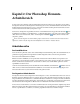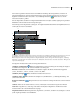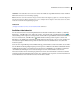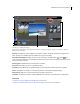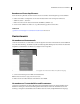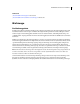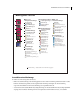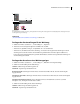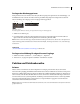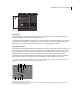Operation Manual
16VERWENDEN VON PHOTOSHOP ELEMENTS 7
Statusleiste In der Statusleiste des Fotobrowsers werden die Anzahl der ausgewählten Elemente und die Anzahl der
Elemente in der Fotobrowser-Anordnung angezeigt.
Hinweis: Wenn Sie ein anderes Windows-Design einstellen, während der Organizer geöffnet ist, erscheint der Organizer-
Arbeitsbereich nach dem Wechsel möglicherweise verzerrt. Schließen Sie den Organizer und starten Sie ihn neu, damit
wieder das normale Erscheinungsbild angezeigt wird.
Siehe auch
„Anzeigen und Suchen von Fotos in der Datumsansicht“ auf Seite 65
Der Editor-Arbeitsbereich
Der Arbeitsbereich „Editor“ bietet drei Möglichkeiten für das Erstellen und Bearbeiten von Bildern: „Vollständige
Bearbeitung“, „Schnellkorrektur“ und „Editor mit Assistent“. Der Arbeitsbereich „Vollständige Bearbeitung“
bietet Werkzeuge zum Korrigieren von Farbproblemen, zum Erstellen von Spezialeffekten und zum Überarbeiten von
Fotos. Der Arbeitsbereich „Schnellkorrektur“ enthält einfache Werkzeuge zum Korrigieren von Farbe und
Beleuchtung sowie Befehle zum raschen Beheben häufig auftretender Probleme wie z. B. roter Augen. Neulinge auf
dem Gebiet der digitalen Bildbearbeitung sollten mit dem Arbeitsbereich „Schnellkorrektur“ oder „Editor mit
Assistent“ beginnen.
Wenn Sie schon einige Erfahrungen mit der Bildbearbeitung gesammelt haben, werden Sie feststellen, dass der Editor
eine sehr flexible und leistungsfähige Umgebung zum Korrigieren von Bildern ist. Hier finden Sie Befehle für die Farb-
und Beleuchtungskorrektur sowie Werkzeuge für das Korrigieren von Bildfehlern, das Auswählen von Elementen
oder Bildteilen, das Hinzufügen von Text und das Auftragen von Farbe in Ihren Bildern. Sie können den
Arbeitsbereich „Editor“ Ihren Anforderungen gemäß neu anordnen. Sie können Paletten verschieben, ausblenden
und anzeigen, Paletten im Palettenbereich anordnen, Fotos verkleinern oder vergrößern, zu einem anderen Bereich
des Dokumentfensters rollen und mehrere Fenster und Ansichten erstellen.